
Quando você liga um computador, ele passa por um processo de “inicialização” – um termo que vem da palavra “bootstrap”. Aqui está o que está acontecendo em segundo plano – esteja você usando um sistema Windows PC, Mac ou Linux.
Índice
O hardware liga

Quando você pressiona o botão liga / desliga, o computador fornece energia para seus componentes – placa-mãe, CPU, discos rígidos, unidades de estado sólido, processadores gráficos e tudo o mais no computador.
A peça de hardware que fornece energia é conhecida como “fonte de alimentação”. Dentro de um PC de mesa típico, parece uma caixa no canto do gabinete (a coisa amarela na imagem acima) e é onde você conecta o cabo de alimentação AC.
A CPU carrega o UEFI ou BIOS

Agora que tem eletricidade, a CPU se inicializa e procura um pequeno programa que normalmente é armazenado em um chip na placa-mãe.
No passado, o PC carregava algo chamado BIOS (Basic Input / Output System). Em PCs modernos, a CPU carrega o firmware UEFI (Unified Extensible Firmware Interface) . Este é um substituto moderno para o BIOS antigo. Mas, para tornar ainda mais confuso, alguns fabricantes de PC ainda chamam seu software UEFI de “BIOS” de qualquer maneira.
O UEFI ou BIOS testa e inicializa o hardware
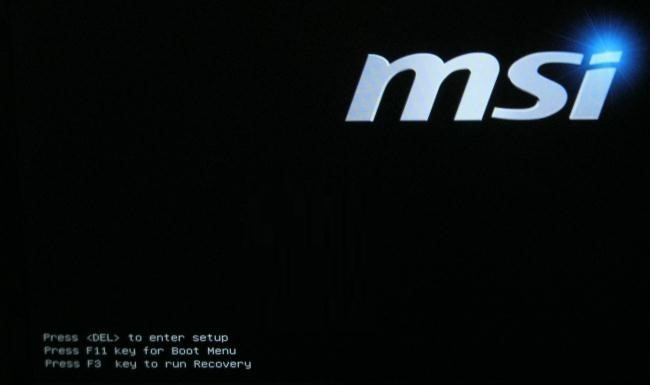
O firmware BIOS ou UEFI carrega as definições de configuração de um local especial na placa-mãe – tradicionalmente, isso ficava na memória com o backup de uma bateria CMOS . Se você alterar algumas configurações de baixo nível na tela de configurações do BIOS ou UEFI, é aqui que as configurações personalizadas são armazenadas.
A CPU executa o UEFI ou BIOS, que testa e inicializa o hardware do seu sistema – incluindo a própria CPU. Por exemplo, se o seu computador não tiver RAM, ele emitirá um bipe e mostrará um erro, interrompendo o processo de inicialização. Isso é conhecido como processo POST (Power On Self Test).
Você pode ver o logotipo do fabricante do PC aparecer em sua tela durante este processo, e você pode frequentemente pressionar um botão para acessar sua tela de configurações de BIOS ou UEFI daqui. No entanto, muitos PCs modernos passam por esse processo tão rápido que não se incomodam em exibir um logotipo e precisam acessar a tela de configuração de UEFI no menu Opções de inicialização do Windows .
A UEFI pode fazer muito mais do que apenas inicializar o hardware; é realmente um sistema operacional minúsculo. Por exemplo, CPUs Intel têm o Intel Management Engine . Isso fornece uma variedade de recursos, incluindo a tecnologia de gerenciamento ativo da Intel, que permite o gerenciamento remoto de PCs empresariais.
O UEFI ou BIOS são transferidos para um dispositivo de inicialização

Depois de testar e inicializar o hardware, o UEFI ou BIOS transferirá a responsabilidade de inicializar o PC para o carregador de inicialização do sistema operacional.
O UEFI ou BIOS procura um “ dispositivo de inicialização ” a partir do qual inicializar seu sistema operacional. Geralmente é o disco rígido ou unidade de estado sólido do seu computador, mas também pode ser um CD, DVD, unidade USB ou local de rede. O dispositivo de inicialização pode ser configurado na tela UEFI ou BIOS. Se você tiver vários dispositivos de inicialização, o UEFI ou BIOS tentará passar o processo de inicialização para eles na ordem em que estão listados. Portanto, por exemplo, se você tiver um DVD inicializável em sua unidade óptica, o sistema pode tentar iniciar a partir dele antes de iniciar a partir de seu disco rígido.
Tradicionalmente, um BIOS olhava para o MBR (registro mestre de inicialização) , um setor de inicialização especial no início de um disco. O MBR contém o código que carrega o restante do sistema operacional, conhecido como “bootloader”. O BIOS executa o bootloader, que o pega de lá e começa a inicializar o sistema operacional real – Windows ou Linux, por exemplo.
Os computadores com UEFI ainda podem usar esse método de inicialização MBR antigo para inicializar um sistema operacional, mas normalmente usam algo chamado executável EFI. Eles não precisam ser armazenados no início de um disco. Em vez disso, eles são armazenados em algo chamado “ partição do sistema EFI ”.
De qualquer maneira, o princípio é o mesmo – o BIOS ou UEFI examina um dispositivo de armazenamento em seu sistema para procurar um pequeno programa, seja no MBR ou em uma partição do sistema EFI, e o executa. Se não houver dispositivo de inicialização inicializável, o processo de inicialização falhará e você verá uma mensagem de erro informando isso em sua tela.
Em PCs modernos, o firmware UEFI é geralmente configurado para “ Inicialização segura ”. Isso garante que o sistema operacional iniciado não tenha sido adulterado e não carregue malware de baixo nível. Se a inicialização segura estiver habilitada, o UEFI verifica se o carregador de inicialização está devidamente assinado antes de iniciá-lo.
O Bootloader carrega o sistema operacional completo
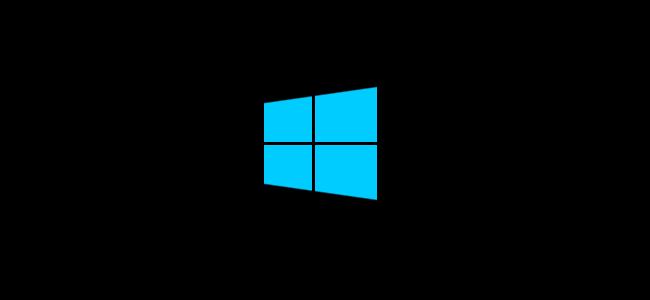
O bootloader é um pequeno programa que tem a grande tarefa de inicializar o resto do sistema operacional. O Windows usa um carregador de inicialização chamado Gerenciador de inicialização do Windows (Bootmgr.exe), a maioria dos sistemas Linux usa GRUB e os Macs usam algo chamado boot.efi.
Se houver um problema com o carregador de inicialização – por exemplo, se seus arquivos estiverem corrompidos no disco – você verá uma mensagem de erro do carregador de inicialização e o processo de inicialização será interrompido.
O bootloader é apenas um pequeno programa e não lida com o processo de boot sozinho. No Windows, o Windows Boot Manager encontra e inicia o Windows OS Loader . O carregador do sistema operacional carrega os drivers de hardware essenciais necessários para executar o kernel – a parte central do sistema operacional Windows – e então inicia o kernel. O kernel então carrega o Registro do sistema na memória e também carrega quaisquer drivers de hardware adicionais marcados com “BOOT_START”, o que significa que eles devem ser carregados na inicialização. O kernel do Windows então inicia o processo do gerenciador de sessão (Smss.exe), que inicia a sessão do sistema e carrega drivers adicionais. Esse processo continua e o Windows carrega os serviços em segundo plano, bem como a tela de boas-vindas, que permite que você entre.
No Linux, o carregador de inicialização GRUB carrega o kernel do Linux. O kernel também inicia o sistema init – que é o systemd na maioria das distribuições Linux modernas. O sistema init lida com a inicialização de serviços e outros processos de usuário que levam até um prompt de login.
Este processo envolvido é apenas uma maneira de fazer tudo carregar corretamente, fazendo as coisas na ordem correta.
A propósito, os chamados “ programas de inicialização ” realmente carregam quando você faz login em sua conta de usuário, não quando o sistema é inicializado. Mas alguns serviços de segundo plano (no Windows) ou daemons (no Linux e macOS) são iniciados em segundo plano quando o sistema é inicializado.
O processo de desligamento também é bastante complexo. Isso é exatamente o que acontece quando você desliga ou sai de um PC com Windows .
Crédito da imagem: Suwan Waenlor /Shutterstock.com, DR-images /Shutterstock.com,


